Advertentie
Er zijn veel legitieme redenen om een afzender van een e-mail te blokkeren. Misschien zijn ze een vervelende oplichter, sturen ze je misschien irrelevante persberichten, of misschien zijn ze een oude bekende waar je gewoon niet meer mee wilt omgaan.
Helaas is het blokkeren van een e-mailadres op uw iOS-apparaat - of het nu de iPhone of iPad is - niet zo eenvoudig als u zou willen. Dat is waarschijnlijk de reden waarom je op internet naar een antwoord moest zoeken en waarom je hier nu bent.
Gelukkig is er hulp bij de hand. Laten we eens kijken hoe u e-mails op uw iPhone kunt blokkeren.
Waarom kan ik het gebruik van e-mail niet blokkeren?
De Mail-app van Apple is een eenvoudige maar nuttige e-mailclient. Het is ontworpen met het oog op meerdere e-mailproviders, dus er is geen eenduidige aanpak voor het blokkeren van e-mail. De manier waarop elke e-mailprovider met deze functie omgaat, is anders, dus u kunt afzenders niet blokkeren door simpelweg te vegen of op een knop in de app te tikken.
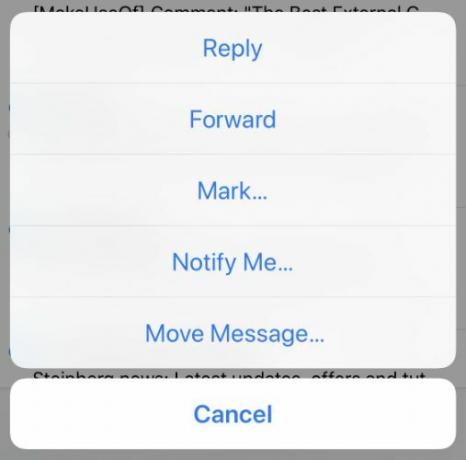
Om deze reden kunt u Mail het beste beschouwen als een interface voor uw e-mailprovider in plaats van een uitbreiding van de service zelf. Een contactpersoon op je iPhone blokkeren Hoe een telefoonnummer op uw iPhone te blokkerenU kunt een nummer blokkeren vanuit een van de drie apps: telefoon, FaceTime of berichten. Lees verder voorkomen niet noodzakelijk dat ze u per e-mail bereiken, zelfs niet als u hun e-mailadres in de contactgegevens vermeldt. Blokkeren in iOS heeft alleen invloed op telefoongesprekken, FaceTime en berichten.
Andere iPhone-e-mailapps De beste e-mailapps voor je iPhone die je moet proberenOp zoek naar de beste e-mailapp voor iPhone? Dit zijn de beste iOS-e-mailapps die opvallen met coole functies. Lees verder zullen dezelfde beperkingen tegenkomen, tenzij ze zijn ontwikkeld door uw serviceprovider. Als je meerdere e-mailaccounts hebt, kan het zijn dat je om deze reden meerdere e-mailapps op je apparaat krijgt.
De meeste e-mailfilters vinden plaats op de server. In plaats van de e-mail uw inbox te laten bereiken en vervolgens elders om te leiden, voorkomen e-mailproviders dat het bericht ooit de inbox bereikt door het op te vangen zodra het binnenkomt.
Om e-mail op deze manier te blokkeren, heb je toegang nodig tot de faciliteiten van je e-mailprovider. De eenvoudigste manier om een afzender van een e-mail te blokkeren, is door u aan te melden met een desktopwebbrowser, zodat u toegang hebt tot de volledige reeks functies.
U kunt echter ook een e-mailadres op uw iPhone blokkeren. Laten we eens kijken hoe we e-mails kunnen blokkeren in verschillende populaire iPhone-mailapps.
1. Blokkeer Gmail-berichten op uw iPhone
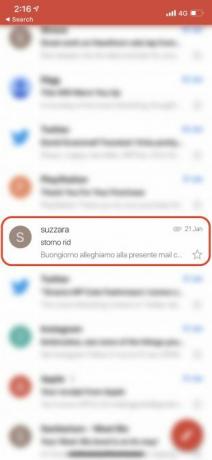


In het geval van Gmail kunt u de afzender met uw telefoon het beste blokkeren door de gratis Gmail-app te downloaden uit de App Store. Je kunt Safari ook gebruiken om toegang te krijgen tot de desktopversie (hierover later meer), maar in het geval van Gmail werkt dat niet vanaf een mobiel apparaat.
Naar blokkeer een afzender in Gmail voor iOS:
- Download de Gmail-app uit de App Store, start het en log in.
- Zoek een e-mail van de afzender die je wilt blokkeren en tik erop.
- Tik op de drie stippen in de rechterbovenhoek van het bericht.
- Kiezen Blokkeer de afzender]" in de vervolgkeuzelijst.
U hoeft de Gmail-app niet te gebruiken om door uw e-mail te bladeren, maar het is misschien de moeite waard om deze bij de hand te houden als u regelmatig een afzender op uw mobiele apparaat moet blokkeren. Als u zich bij Gmail aanmeldt via een desktopbrowser, kunt u dezelfde methode gebruiken als hierboven om een e-mailadres te blokkeren.
2. Blokkeer afzenders via webmail in Safari
Bij de meeste grote webmailproviders kunt u inloggen vanaf een mobiel apparaat om toegang te krijgen tot een mobiele versie van uw inbox. Vanaf hier kunt u de desktopversie aanvragen door op te tikken en vast te houden Vernieuwen knop in Safari en tik vervolgens op Bekijk desktopversie. Onder de indruk? Bekijk meer Safari-tips.
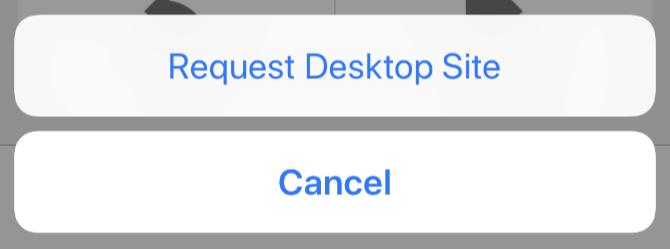
In het geval van Gmail geeft dit je nog steeds geen toegang tot blokkeerfuncties. Voor de meeste andere grote e-mailproviders, waaronder Apple's eigen iCloud, Yahoo! Mail en Microsoft Outlook: u hebt toegang tot de functie voor het blokkeren van mail vanuit een mobiele browser.
Om een bericht op de server te blokkeren, logt u in bij uw e-mailprovider met een webbrowser, vraagt u de desktopsite aan en volgt u deze instructies:
- iCloud: Druk op Instellingen tandwiel in de linkerbenedenhoek en kies vervolgens Reglement. Selecteer Voeg een regel toe maak dan een nieuwe Als een bericht afkomstig is van regel voor het betreffende e-mailadres. Kiezen Ga naar prullenbak en markeer als gelezen voor de actie.
- Yahoo! Mail: Kraan Instellingen in de rechterbovenhoek van je inbox en druk op Meer instellingen. Kiezen Veiligheid en privacy, zoek dan op het volgende scherm Geblokkeerde adressen en klik op +Toevoegen.
- Outlook: Kraan Instellingen in de rechterbovenhoek en kies vervolgens Bekijk de volledige instellingen gevolgd door Opties. Klik in het volgende scherm op E-mail> Ongewenste e-mail gevolgd door Geblokkeerde afzendersen voeg alle adressen toe die u wilt blokkeren.
Onthouden: Als u problemen ondervindt bij het gebruik van de desktopwebsite op uw mobiele apparaat, probeer dan in te loggen vanuit een desktopbrowser op een Mac of pc. We hebben gedekt hoe u filters instelt in Gmail, Yahoo en Outlook E-mailfilters instellen in Gmail, Yahoo Mail en OutlookE-mailfiltering is uw beste hulpmiddel om uw inbox netjes en georganiseerd te houden. Hier leest u hoe u e-mailfilters instelt en gebruikt in Gmail, Yahoo Mail en Outlook. Lees verder om u te helpen beginnen.
3. Probeer de iOS-app van uw provider te gebruiken
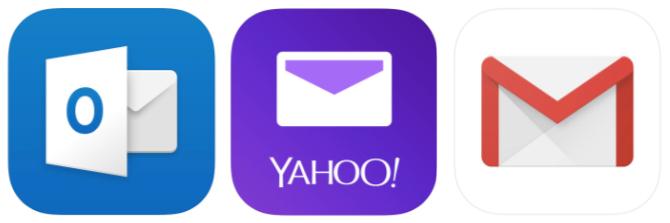
Net als Google hebben de meeste providers hun eigen speciale iPhone-apps die toegang bieden tot veel platformspecifieke functies. Als je het moeilijk vindt om een andere e-mailapp op je iPhone te hebben, is het waarschijnlijk de moeite waard om de app van je provider te downloaden en deze te gebruiken voor toegang tot functies die de standaard Mail-app niet kan.
Helaas kunnen we niet elke e-mailprovider op internet testen. Aan de positieve kant zijn deze bijbehorende apps voor e-maildiensten bijna altijd gratis, dus het kost maar een paar minuten van uw tijd om erachter te komen.
E-mail blokkeren op iPhone: niet zo eenvoudig
Zoals we hebben gezien, heb je drie opties als je een gezonde e-mailblokkeringslijst vanaf je iOS-apparaat wilt behouden:
- Download de app van uw provider en hoop dat deze ingebouwde blokkeerfunctionaliteit heeft.
- Log in met Safari en vraag telkens wanneer u een e-mailadres wilt blokkeren de desktopversie van de site aan.
- Wacht tot je weer bij een computer bent en doe het vanaf daar.
Als je de eerste optie kiest, zorg er dan voor dat je je meldingen onder controle houdt, anders ontvang je meerdere meldingen voor elke nieuwe e-mail die je ontvangt. Leren hoe u uw iOS-meldingen kunt beheren Neem de controle over iOS-meldingen op uw iPhone of iPadJe iPhone kan je bijna alles informeren, maar als deze niet is aangevinkt, kan deze functie snel uit de hand lopen. Hier leest u hoe u meldingen weer nuttig kunt maken. Lees verder voor een betere iPhone-ervaring.
Tim is een freelance schrijver en woont in Melbourne, Australië. Je kunt hem volgen op Twitter.


